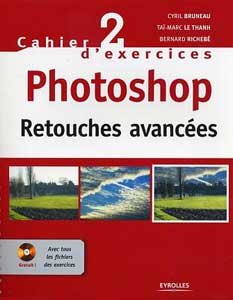Comment réaliser une belle image en noir et blanc à partir d'une photo couleur |
|||||
|---|---|---|---|---|---|
 |
 |
||||
 |
En ouvrant l’image, on s’aperçoit que les teintes sont un peu ternes, on va les éclaircir pour mieux distinguer les gris par la suite. |
||||
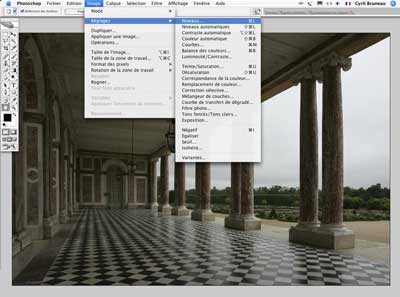 |
Allez dans le menu image>réglages>niveaux (ou commande+L). |
||||
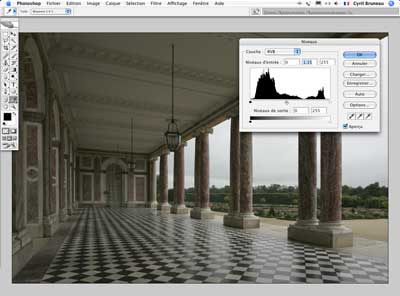 |
Vous allez juste augmenter le point gris, en allant de 1 à 1,15, pour éclaircir un peu l’image. Validez. |
||||
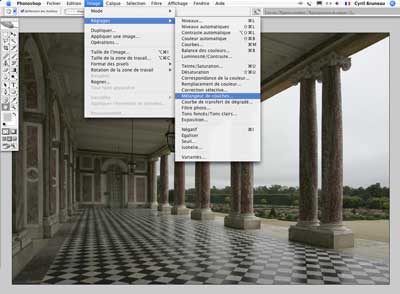 |
Allez dans le menu image>réglages>mélangeur de couches. |
||||
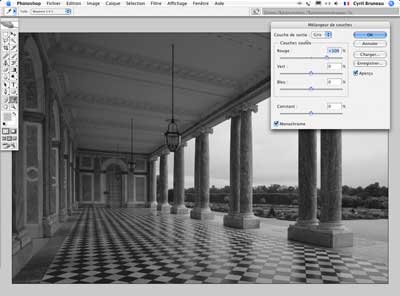 |
Cochez l’onglet monochrome de la fenêtre. C’est à partir de maintenant que les réglages fins commencent. |
||||
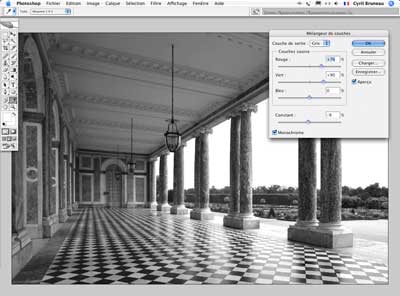 |
Déplacez les curseurs des différentes couches jusqu'à obtenir les teintes des gris que vous souhaitez. Vous allez constater à quel point vous pouvez obtenir des nuances de gris très variés. |
||||
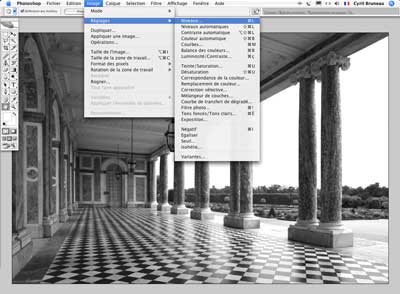 |
Retournez dans le menu image>réglages>niveaux. |
||||
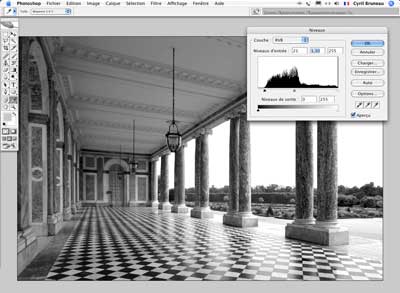 |
En déplaçant le curseur du noir vers la droite vous allez vous assurer d’avoir des noir profond sans boucher les ombres.. Déplacez également le curseur des gris pour obtenir ce que vous souhaitez. |
||||
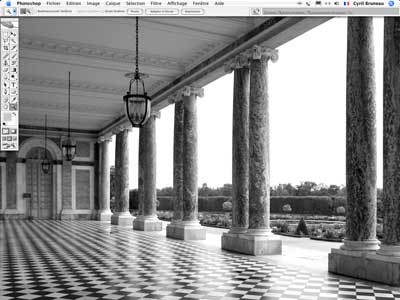 |
L’image mérite un peu de netteté. Pour bien voir l’effet du filtre accentuation, vous allez regarder l’image à 100% en cliquant deux fois sur l’outil loupe. |
||||
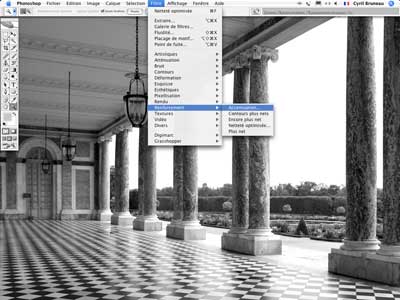 |
Allez dans le menu, filtre>renforcement>accentuation. |
||||
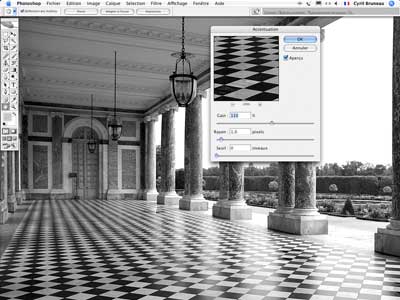 |
Rentrez les valeurs que vous souhaitez. Faites attention à ne pas éclater les pixels.Puis validez. |
||||
Vous pouvez retrouver ce Tutorial Photoshop et plein d'autres Tutoriaux dans le "Cahier d'exercices Photoshop n°2- retouches avancées" aux Editions Eyrolles avec un CD qui contient les fichiers pour pouvoir refaire les tutoriaux. |
|||||